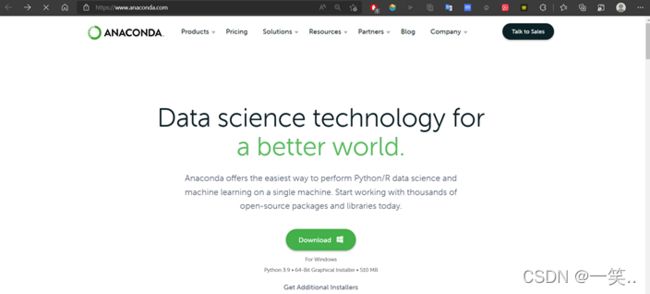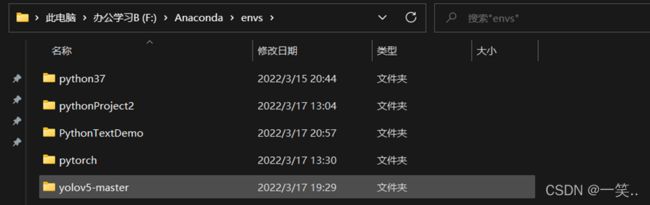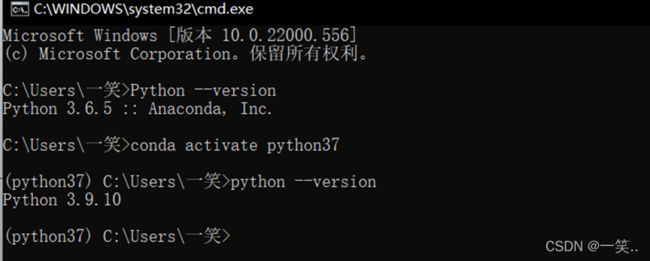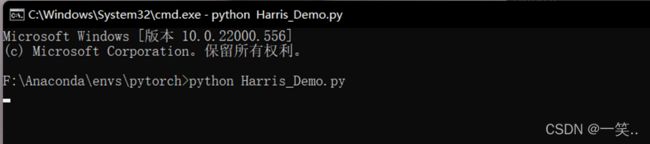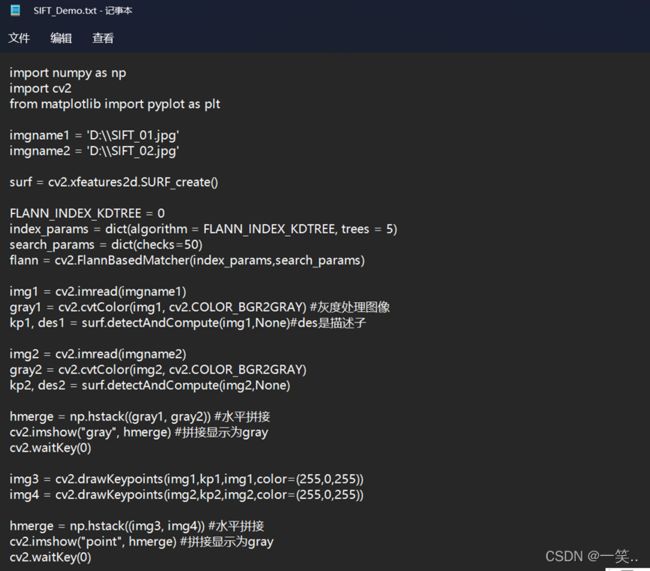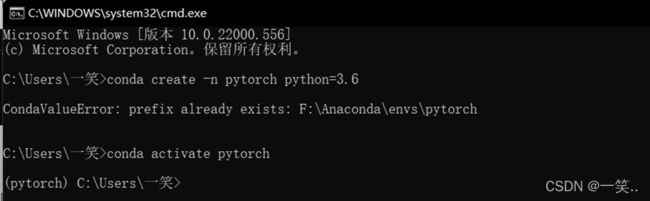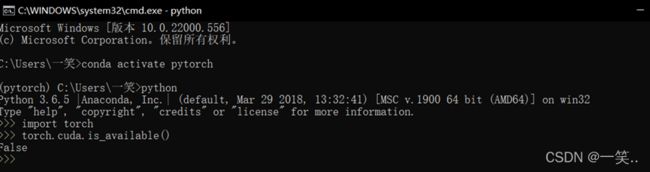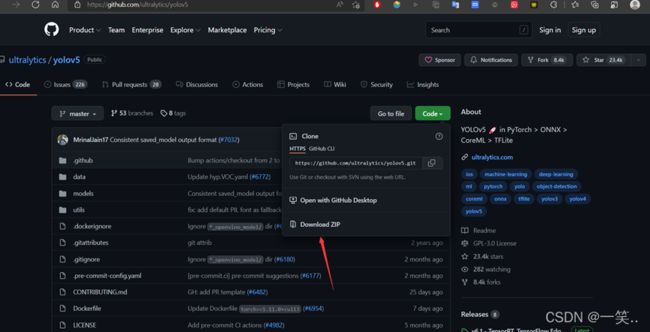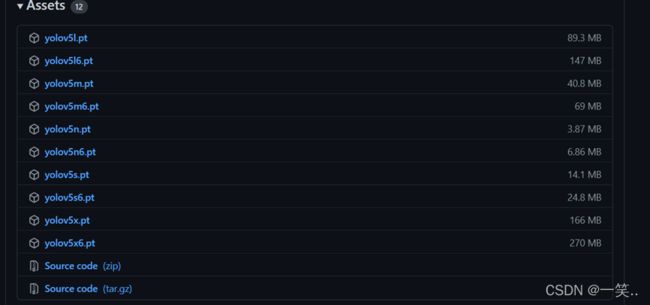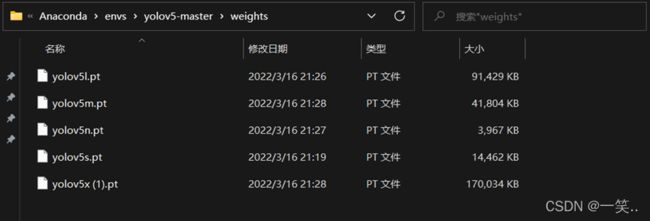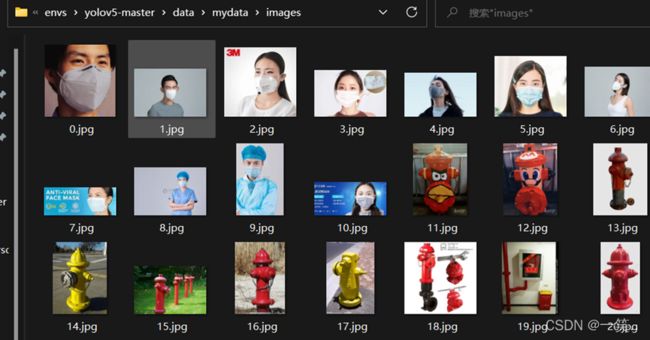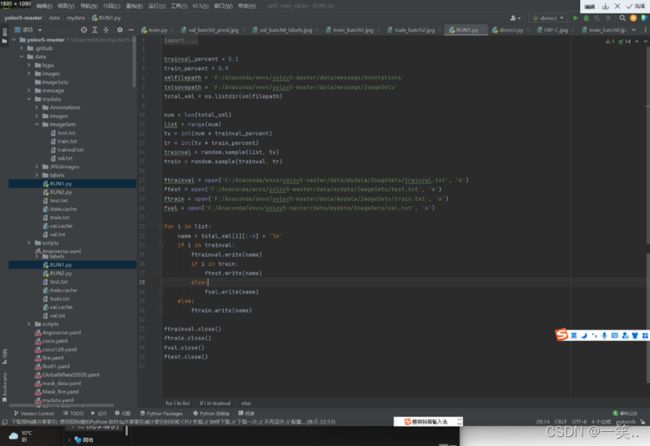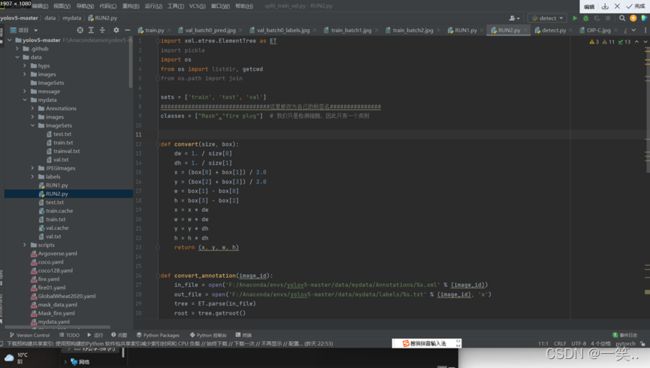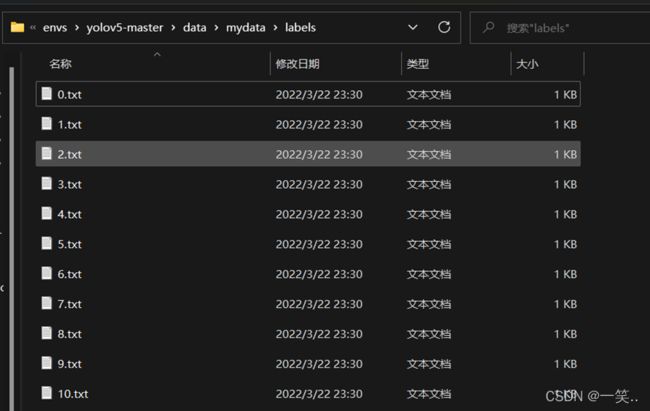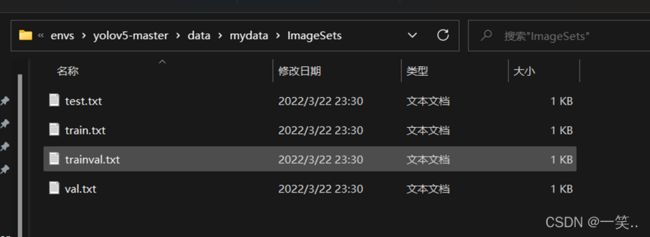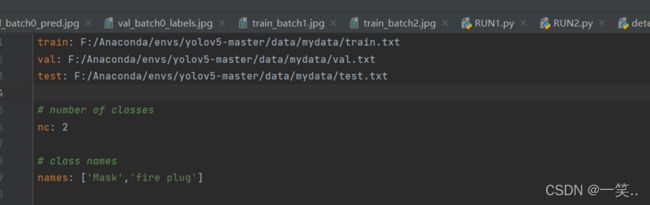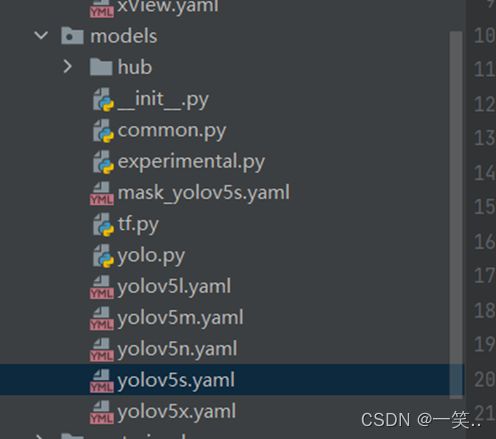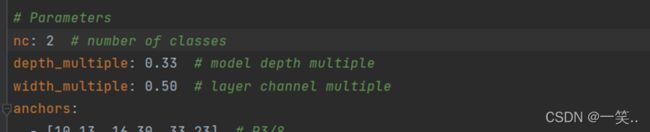Anaconda/pytorch/opencv/yolov5图像识别工具的简单安装
目录
一、Anaconda的安装、配置
(一)Anaconda的安装
(二)Anaconda 中选择合适的Python版本创建新环境
二、Open CV的安装和使用
(一)OpenCV的安装及其库的导入
(二)完成Harri和SIFT 角点检测
三、Pytorch的安装
(一)查看显卡配置(非NVIDIA显卡的略过)
(二)设置虚拟环境
(三)下载安装pytorc
(四)、检查pytorch是否成功安装
四、YOLOV5的安装与使用
(一)创建虚拟环境
(二)下载Yolov5源码
(三)安装Yolov5所需的模块
(四)下载Yolov5预训练模型
(五)测试是否安装成功
五、训练自己的数据集
(一)训练自己的数据集
(二)修改相关文件
(三)修改train.py文件
(四)后期使用及其调用
一、Anaconda的安装、配置
Anaconda是一个安装、管理Python相关包的软件,还自带Python、Jupyter Notebook、Spyder,有管理包的conda工具。
(一)Anaconda的安装
Anaconda是由Anaconda公司开发和发行的,可以完全免费使用,直接前往其官网Anaconda | The World's Most Popular Data Science Platform下载安装即可。
下载完成后单击程序进行安装,遵照其相关提示进行安装即可。注意,在Advanced Options选项中,对于不会配置环境变量的的用户可以勾选上“Add Anaconda to the system PATH environment variable”,进行自动配置环境变量。
安装完成之后,可以通过命令行窗口进行判断是否安装成功,在命令行窗口中输入“conda --version”,如果其显示conda的版本,则说明安装成功。
(二)Anaconda 中选择合适的Python版本创建新环境
Anaconda安装时会自带一个Python。直接使用这个Python版本即可。如果需要使用其他版本的Python的版本,可以通过切换虚拟环境实现。
(Anaconda自带的python版本)
-
- 通过命令行窗口,输入“conda activate python37”切换到你所要的Python版本
(三) 更新包
首先第一步我们可以使用以下命令来修改安装相关python包的原路径因为官方服务器在国外,往往会下载得很慢,国内清华大学提供了Anaconda的镜像仓库,我们把源改为清华大学镜像源。
conda config --add channels https://mirrors.tuna.tsinghua.edu.cn/anaconda/pkgs/main/
conda config --set show_channel_urls yes然后再输入 以下代码执行更新conda操作
conda update conda然后再更新第三方的所有包
conda upgrade --all二、Open CV的安装和使用
OpenCV是一个基于Apache2.0许可(开源)发行的跨平台计算机视觉和机器学习软件库,可以运行在Linux、Windows、Android、和Mac OS操作系统上。它轻量级而且高效——由一系列C函数和少量C++类构成,同时提供了Python、Ruby、MATLAB等语言的接口,实现了图像处理和计算机视觉方面的很多通用算法。
(一)OpenCV的安装及其库的导入
打开命令行窗口,通过pip进行openCv的一个安装。分别在命令行窗口中输入
pip install opencv-python (安装主模块包)和pip install open-contrib-python(安装完整包,包括主模块和附加模块)。
如何判断是否已经成功安装opencv呢?打开cmd窗口,输入Python,运行Python环境,再输入import cv2,在通过cv2.__version__来查看其版本号,如果能够正确查询到其版本号,这说明其安装成功。
(二)完成Harri和SIFT 角点检测
①Harris角点检测算法
在安装有opencv的python包下新建一个txt文本文件,在里面编写代码,编写完成后将txt后缀改为py后缀,通过命令行窗口调用运行该python程序即可。
具体实现如下
②SIFT尺度不变特征变换匹配算法实现(同上一样,直接调用OpenCV里面的方法函数实现即可)
三、Pytorch的安装
PyTorch的前身是Torch,其底层何Torch的框架一样,但是使用Python重写了很多内容,不仅更加灵活,支持动态图,而且提供了Python接口,它是由Torch7团队开发,是一个以Python优先的深度学习框架,不仅能够实现强大的GPU加速,同时还支持动态神经网络。
(一)查看显卡配置(非NVIDIA显卡的略过)
通过在命令行窗口中输入 nvidia-smi进行对显卡配置的查询,清楚自己显卡的CUDA的版本
(二)设置虚拟环境
通过在命令行窗口中输入指令conda create -n pytorch python=3.6进行创建一个pytorch的化案件,并通过指令 conda activate pytorch进入到pytorch环境当中。
(三)下载安装pytorch
打开pytorch官网
关于安装选择配置,如果你是NVIDIA显卡,请在Compute Platform选项中选择比你电脑CUDA版本低的配置,如果非NVIDIA显卡则选择CPU。然后复制Run this Conmand指令到命令行窗口中,在第二步的pytorch环境下执行指令,进行pytorch的安装,等待安装结束即可。
(四)、检查pytorch是否成功安装
首先在命令行窗口中进入到pytorch环境,然后输入python,再然后输入import torch,如果没有报错,则说明pytorch成功安装。然后可以输入torch.cuda.is_available()指令,如果其返回True,则说明你可以使用GPU加速,返回false这说明只能使用CPU工作。
四、YOLOV5的安装与使用
(一)创建虚拟环境
- 与上边韦Pytorch创建虚拟环境操作相同
具体实现指令可以为:
conda create -n yolov5 python=3.7 //创建虚拟环境
conda activate yolov5 //进入虚拟环境
(二)下载Yolov5源码
可以通过访问GitHub网站进行一个对Yolov5源码的安装,其地址为GitHub - ultralytics/yolov5: YOLOv5 in PyTorch > ONNX > CoreML > TFLite
(三)安装Yolov5所需的模块
在前面所创建的yolov5的虚拟环境下进行Yolov5所需的模块的安装,直接在命令行窗口中直接输入指令pip install -r requirements.txt,等待安装完成即可
(四)下载Yolov5预训练模型
通过下载已经训练好的权重参数数据,可以直接使用,而不需要在本机进行训练。下载地址为Releases · ultralytics/yolov5 · GitHub
直接点击超链接下载即可,下载完成后将其移动之前边我们所想下载的yolov5包里面的weights文件夹里边。
(五)测试是否安装成功
通过命令行窗口执行yolov5包里面的detect.py文件,如果能够正常运行,则说明安装成功。具体指令可以为 python detect.py –-source 0(本操作需要使用电脑摄像头)
五、训练自己的数据集
(一)训练自己的数据集
前期准备:1、你所需要训练的图片集(并将其格式化重命名,以便于后期处理)2、labelimg工具
Step 1操作:在data包下创建自己所需要训练数据集的文件夹,这里命名为mydata,并在其创建Annotations、images、ImageSets、JPERImages和labels命名的四个空文件夹,ImageSets、imges这两个文件夹装放你训练的图片集,Annotations用来存放图片经labelimag处理后的xml后缀文件。
Step 2创建txt文件
在根目录下创建两个python文件,依次运行。这里的两个python文件命名为RUN1、RUN2,RUN2需要依托RUN1运行后所生成的文件运行,故必须要先运行RUN1,在运行RUN2。其代码如下
执行成功后其会
-
-
- 在labels下生成图片对应的txt文件
- 在ImageSets生成四个txt文件
- 在根目录下生成三个txt文件(文件内容为图片的路径)
-
(二)修改相关文件
在data目录下创建yaml文件,命名任意。其里边内容为
1、修改train,val,test的路径为自己刚刚生成的路径
2、 nc 里的数字代表数据集的类别,我这里有消防栓跟口罩一类,所以修改为2
3、. names 里为自己数据集标注的类名称,我这里是‘Mask’和‘fire plug’
修改models模型文件
models下有四个模型,smlx需要训练的时间依次增加,按照需求选择一个文件进行修改即可
这里修改了yolov5s.yaml,只需要将nc的类别修改为自己需要的即可
(三)修改train.py文件
主要修改这四个地方,修改与之对应即可
最后运行train.py文件即可
(四)后期使用及其调用
训练完成后会生成权重文件best.pt跟test.pt后期需要使用对其进行相关调用即可